INTRODUÇÃO
O Controle de meios de pagamento com cartão de crédito permite gravar configurações para realizar recebimentos via cartão de crédito, tornando mais fácil e prático o processo de pagamento das parcelas pelos clientes.
Como forma de auxiliar ainda mais, temos esse conteúdo disponível no EaD Globaltec. Caso já tenha o acesso à plataforma, basta clicar no link a seguir para ter acesso ao vídeo: Recebimento Cartão de Crédito
ACESSO
1. Execute o Módulo Vendas
2. Clique no Menu Vendas
3. Clique no Submenu Controle de meios de pagamento com cartão de crédito
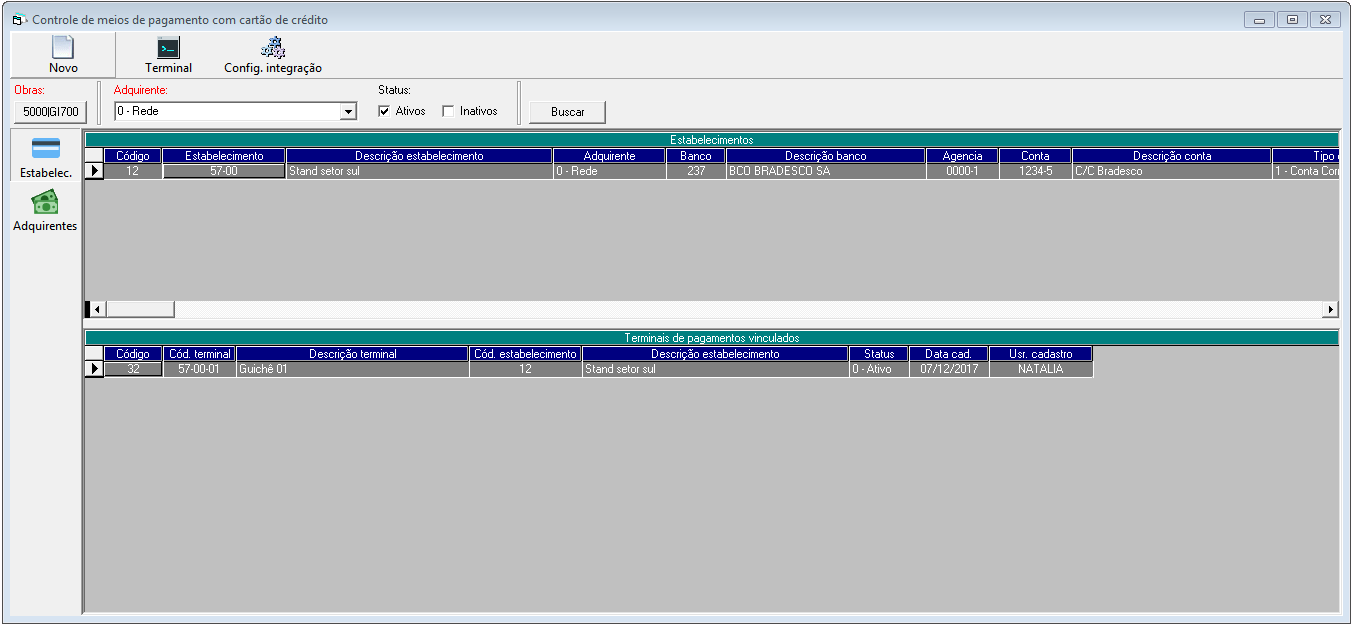
ESTABELECIMENTOS
- Obra: Selecionar empresa(s) e obra(s).
- Adquirente: Selecionar a adquirentes disponíveis(ex.: 0 – Rede).
- Status: Selecionar o status do estabelecimentos a serem buscados(Caso ambas as opções estejam desmarcadas, serão exibidos todos os estabelecimentos cadastrados independente do seu status).
NOVO

Ao selecionar a opção Novo na tela de estabelecimentos irá abrir a opção de cadastrar um novo estabelecimento, onde será preenchido todos os dados do novo estabelecimento.
Nº produto NTK: Código do produto cadastrado junto a NTK, para posterior realizar o pedido de recebimento junto a NTK.
Obs.: Ao dar um clique duplo sobre um estabelecimento já cadastrado, o usuário poderá editar os dados do estabelecimento selecionado. O usuário não poderá excluir um estabelecimento caso o mesmo possua um ou mais terminais vinculados.
TERMINAL
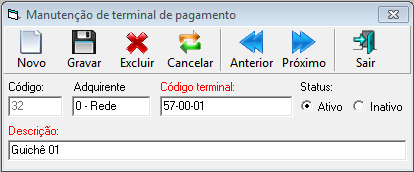
Ao selecionar a opção Terminal na tela de Estabelecimentos, o usuário poderá cadastrar um novo terminal vinculado ao estabelecimento selecionado na Grid de Estabelecimentos, devem ser preenchidos todos os dados do novo terminal na tela de manutenção de terminal de pagamento.
Obs.: Ao dar um clique duplo sobre um terminal já cadastrado, o usuário poderá editar ou excluir o terminal selecionado. O usuário não poderá excluir um terminal caso o mesmo possua um ou mais pagamentos vinculados.
CONFIG. INTEGRAÇÃO
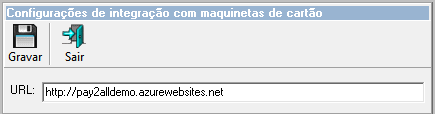
Ao selecionar a opção Config. integração na tela de estabelecimentos irá abrir a tela de Configurações de integração com maquinetas de cartão, onde será preenchido a URL responsável pela integração com a maquina de cartão, já vem preenchida com a URL de produção.
ADQUIRENTES
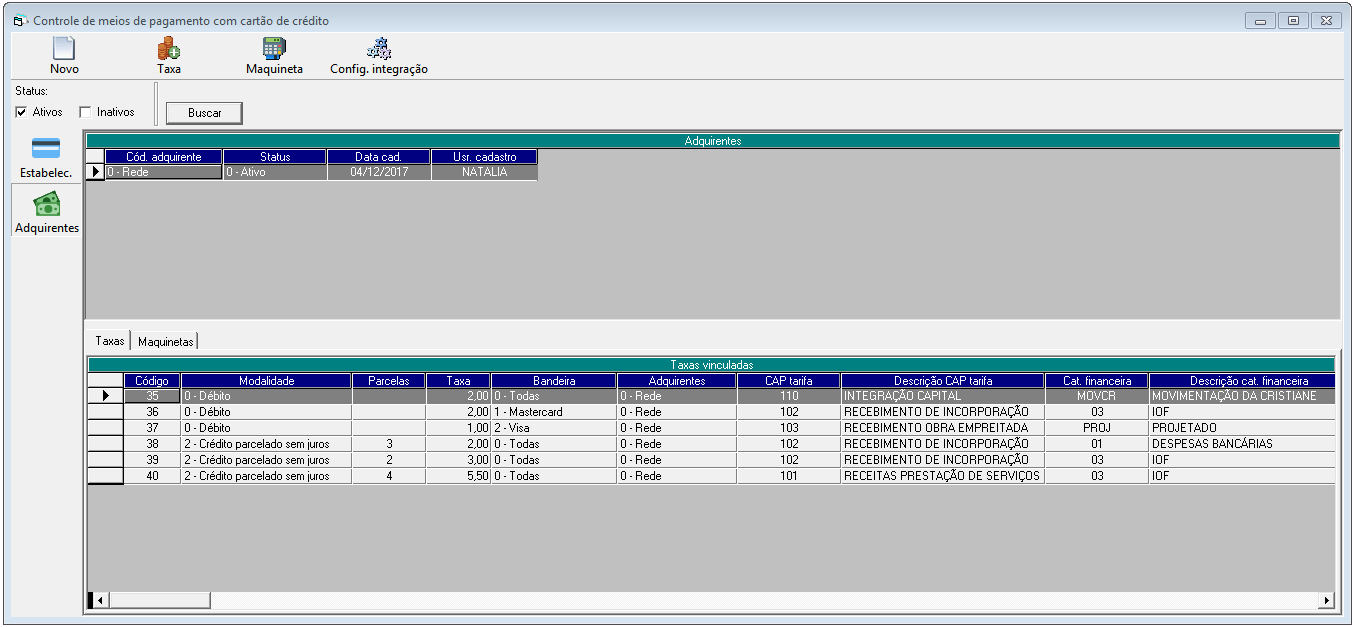
- Status: Selecionar o status das adquirentes a serem buscadas(Caso ambas as opções estejam desmarcadas, serão exibidas todas as adquirentes cadastradas independente do seu status).
Ao abrir a tela de adquirentes e clicar no botão Buscar, o usuário poderá ver a grid de adquirentes onde serão exibidos todas as adquirentes cadastradas de acordo com o status selecionado, também serão exibidas, logo abaixo, uma grid com todas as taxas vinculadas e outra grid com todas as maquinetas vinculadas a adquirente selecionada.
NOVO

Ao selecionar a opção Novo na tela de Adquirentes, o usuário poderá cadastrar uma nova adquirente.
- Categ. de controle financeiro: Categoria para gerar o controle financeiro para ajustes e desagendamentos.
- Cap: Cap para gerar o controle financeiro para ajustes e desagendamentos.
- Categ. de controle financeiro: Categoria para gerar o controle financeiro para os aluguéis das maquinetas.
- Cap: Cap para gerar o controle financeiro para para os aluguéis das maquinetas.
- Categ. de movimentação financeira: Categoria de movimentação financeira para gerar o depósito das parcelas.
- Histórico de lançamento contábil: Histórico de lançamento contábil para gerar o depósito das parcelas.
Obs.: Ao dar um clique duplo sobre uma taxa já cadastrada, o usuário poderá editar os dados da adquirente selecionada. O usuário não poderá excluir uma adquirente caso a mesma possua estabelecimentos, maquinetas ou taxas vinculadas a ela.
TAXA
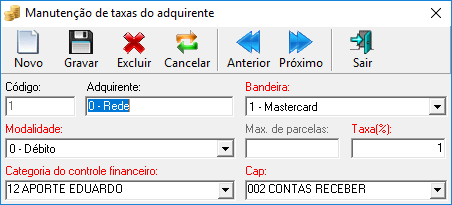
Ao selecionar a opção Taxas na tela de Adquirentes, o usuário poderá cadastrar uma nova taxa vinculada a adquirente selecionada na Grid de Adquirentes, devem ser preenchidos todos os dados da nova taxa na tela de manutenção de taxas do adquirente.
Obs.: Ao dar um clique duplo sobre uma taxa já cadastrada, o usuário poderá editar os dados da taxa selecionada.
MAQUINETAS

Ao selecionar a opção Maquinetas na tela de Adquirentes, o usuário poderá cadastrar uma nova maquineta vinculada a adquirente selecionada na Grid de Adquirentes, devem ser preenchidos todos os dados da nova maquineta na tela de manutenção de maquinetas de cartão.
Obs.: Ao realizar um clique duplo sobre uma maquineta já cadastrada, o usuário poderá editar os dados da maquineta selecionada.
